WordPressで、記事を書く場合に必ず設定するのがカテゴリーです。
カテゴリーを設定するのは、ユーザーに記事のある場所を分かりやすくして、ブログ内の回遊率を上げる役割と、SEO対策としても重要です。
カテゴリーに適切なキーワードを設定することで、GoogleやYahooなどの検索エンジンに掲載されますので、しっかりと考えた上でカテゴリー名は決定する必要があります。
カテゴリー設定の方法
カテゴリーの設定はカテゴリーを管理する画面、そしてカテゴリーの新規追加であれば、記事を投稿・編集できる画面でも行うことができます。
ここではカテゴリーを管理する画面での設定方法を紹介します。
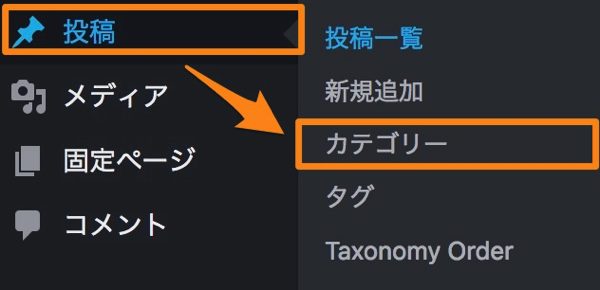
まず、「WordPressの管理画面>投稿>カテゴリー」と進みます。
カテゴリー設定画面
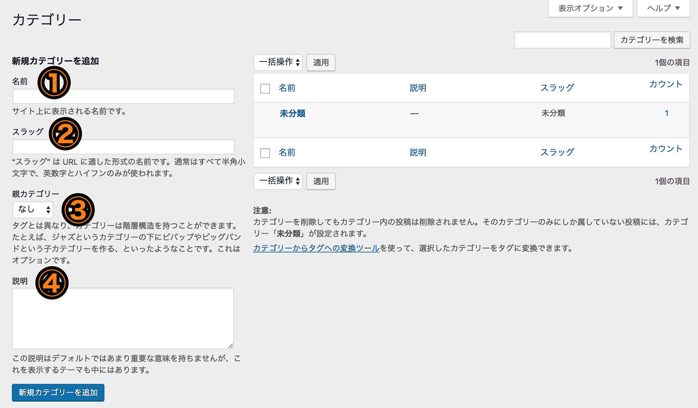
①名前
カテゴリー名を入力します、日本語入力可です。
②スラッグ
スラッグというのは、記事投稿時に設定する「パーマリンク」のようなもので、カテゴリーの場所を示すURLの一部になります。
例えば、この記事の属しているのはカテゴリーのスラッグは
「cash-point-setting」
URLは
「https://rocketfactory.info/cash-point-setting/」
のような形になります。
※英数字、日本語の設定も可能ですが、URLになることを考えれば英数字のほうがスマートです。
※スラッグを設定しない場合には、自動的に「①名前」がスラッグに設定されます。
③親カテゴリー
カテゴリーを親子構造で設定する場合に、設定カテゴリーが属する親を設定します。
ちなみに親子構造を以下のように、深く階層化することも可能です。
−−−子
−−−−−孫
−−−−−−−曾孫
あまり深く階層化すると、ユーザーにとって分かりにくくなるため、3階層(親-子-孫)くらいがまでが適切です。
④説明
カテゴリーの説明を記載できますが、ブログ上では表示できません。
プラグイン「Rich Text Tags, Categories, and Taxonomies」をインストールすることで、説明欄をカテゴリーページに表示できるようになります。
新規カテゴリー追加(親カテゴリー設定)
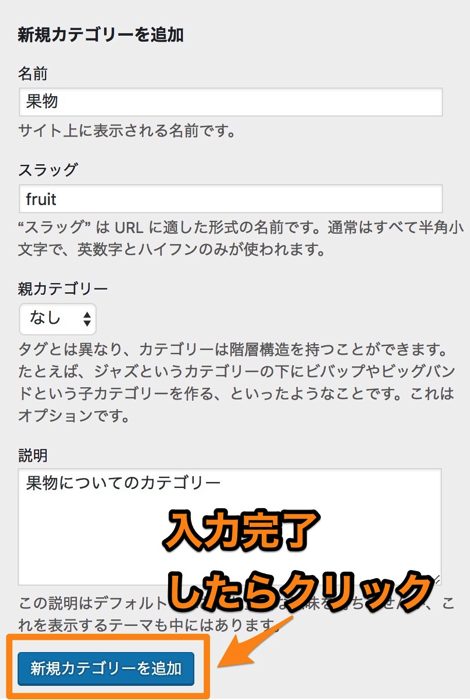
「③親カテゴリー」を「なし」にして登録すると、親カテゴリーの追加登録になります。
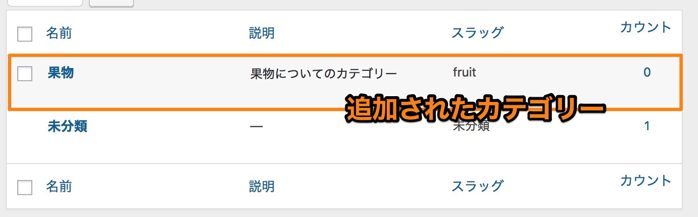
カテゴリーの追加が完了すると、カテゴリー設定画面の右側の一覧に追加されます。
新規カテゴリーを追加(子カテゴリー設定)
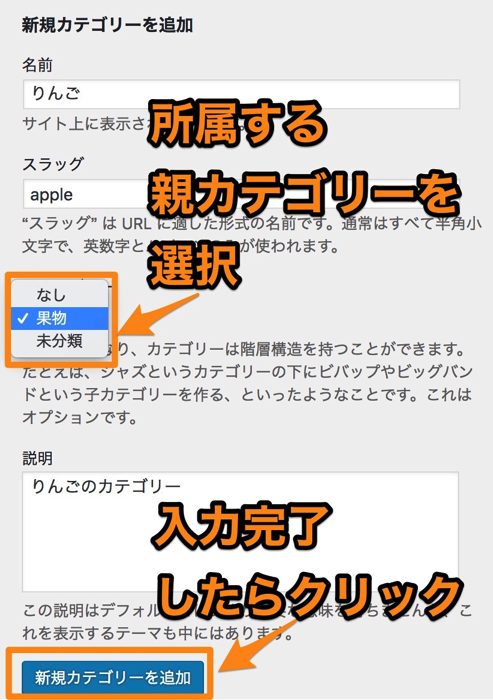
「③親カテゴリー」で登録済みのカテゴリーを選択すると、そのカテゴリーの子カテゴリーとして登録できます。
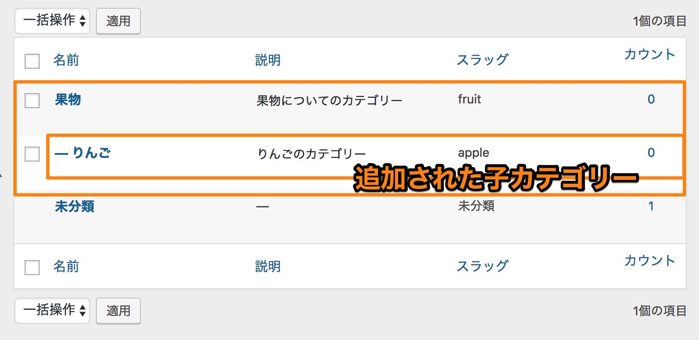
カテゴリー設定画面の右側の一覧でも、親子関係が分かるように表示されます。
カテゴリーの編集
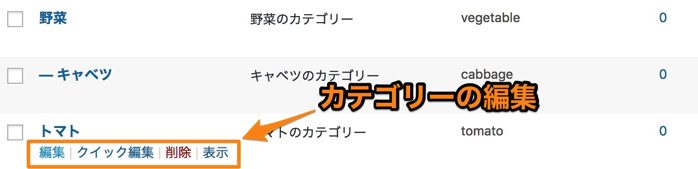
登録したカテゴリーを編集したい場合には、該当するカテゴリーの下にカーソルを合わせると、「編集」「クイック編集」「削除」「表示」のメニューが表示されます。
※記事が属するカテゴリーを削除すると、下記の投稿画面で設定されたデフォルトカテゴリーが自動設定されます(下記参照)。
カテゴリーのデフォルト設定の方法
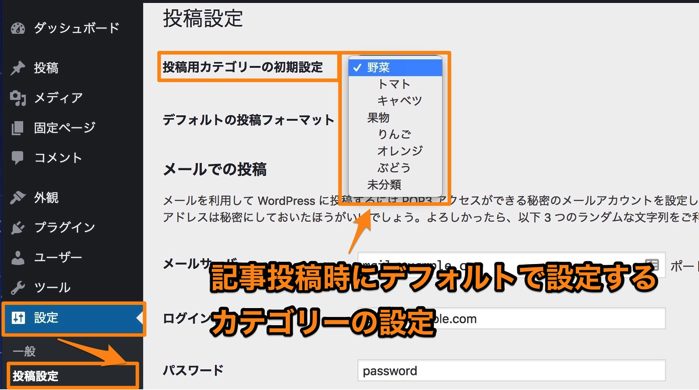
新規で記事を追加する場合にカテゴリーを設定しなかった場合、自動的に設定されるカテゴリーを選択することができます。
投稿設定画面
「WordPressの管理画面>設定>投稿」と進みます。
投稿設定の一番上にある「投稿用カテゴリーの初期設定」で、登録済みのカテゴリーの中から初期設定するものを選ぶことができます。
※デフォルトでは「未分類」になっています。
登録したカテゴリーの並べ替えの方法
カテゴリー設定画面で登録したカテゴリーは、残念ながらデフォルトの状態では並べ替えることができません。
カテゴリーを並べ替えをしたい場合には、WordPressプラグイン「Category Order and Taxonomy Terms Orderを別途インストールすれば、簡単な操作で並べ替えをすることができます。
-

Category Order and Taxonomy Terms Orderの使い方-カテゴリーの表示順を自由自在に並び替えできるWordPressプラグイン
WordPressで記事を書いたことがある人であれば、一度は不満に思うもの、それがカテゴリーの管理です。 WordPressの管理画面はバージョンアップと共に使いやすくなってきているのですが、なぜかカ ...
続きを見る
まとめ
記事に対して設定できるカテゴリーの数に制限はありません。
記事の中には2〜3つのカテゴリーに設定したほうが、ユーザーに対して親切な場合もありますが、基本は1記事1カテゴリーのほうが良いです。



